Как создать фейк-страницу ВКонтакте?
Фейк-страницы создаются для того, чтобы скрыть свою личность и персональные данные. Фейковые аккаунты создать очень просто. Вы можете указать виртуальный международный номер при регистрации, который можно получить бесплатно на специальных сервисах, и заполнить поля регистрации недостоверной информацией. Для этого нужно указать фамилию и имя человека, страницу которого Вы хотите клонировать, а также можно указать любые данные.
Как узнать, кто создал фейковую страницу ВКонтакте?
Узнать, кто является создателем фейковой страницы практически невозможно. Единственно, что можно выяснить, — это его IP-адрес. Если кто-то создал фейковую страницу с Вашими данными, фотографиями, то Вы можете обратиться в техническую поддержку ВК. Администраторы фейк-аккаунт заблокируют.
Регистрация в Одноклассниках с мобильного телефона
На мой взгляд — с мобильного телефона регистрироваться в ОК, даже, удобней. Тем более, что половина посетителей заходит на сайт со смартфонов.
А регистрироваться советую через официальное приложение от ОК.
Тогда, даже у начинающего пользователя компьютером, вопросов не возникнет.
Итак. открываете на смартфоне Play Market. Вводите в строку поиска «одноклассники».
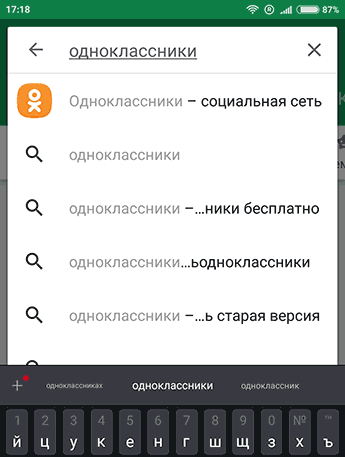
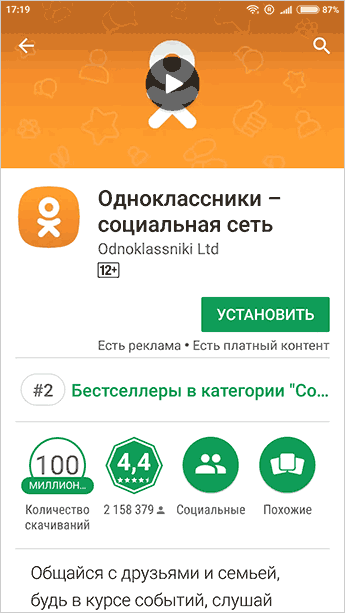
Откроется красивая страница Официального приложения ОК.
Нажмите УСТАНОВИТЬ
Не торопитесь! Процесс может занять 2-3 минуты, даже, при хорошем интернет-соединении.
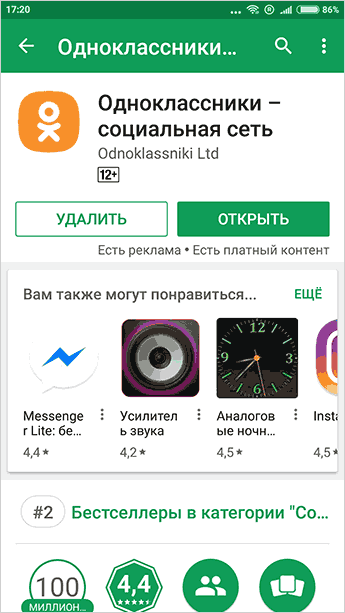
Приложение установлено. Нажимаете кнопку ОТКРЫТЬ
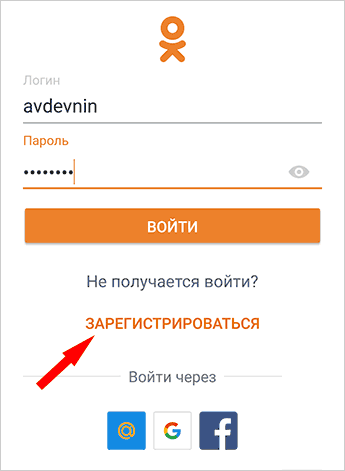
Приложение открыто. Зарегистрированные пользователи, могут ввести логин, пароль и зайти на свою страницу. У вас, пока, такой возможности нет, поэтому жмите на кнопку ЗАРЕГИСТРИРОВАТЬСЯ.
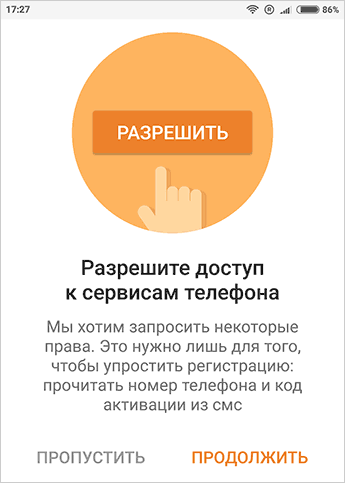
У вас спросят разрешение на доступ к сервисам телефона. Тогда вообще, не нужно вводить номер своего телефона (он сам считается), не нужно искать СМС с пришедшим кодом (он автоматически впишется в нужное окошко). Для этого, нужно нажать кнопку ПРОДОЛЖИТЬ.
Однако, такой вариант подойдет только в том случае, если вы регистрируете на своем телефоне страницу для себя. Если же, как я, например, регистрировал страницу для жены, то вводил номер её мобильного телефона. В таком случае нужно нажать кнопку ПРОПУСТИТЬ.
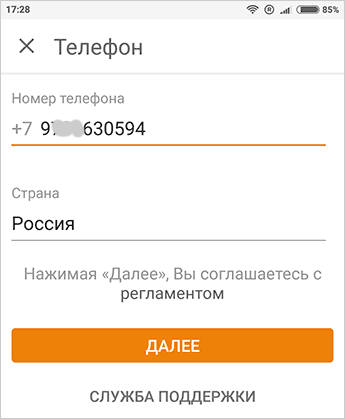
Выберите страну, в которой сейчас находитесь.
Введите номер телефона, на который придет SMS.
Нажмите ДАЛЕЕ
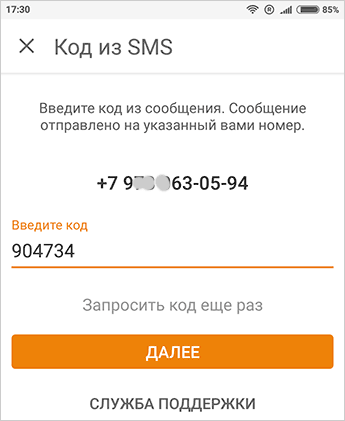
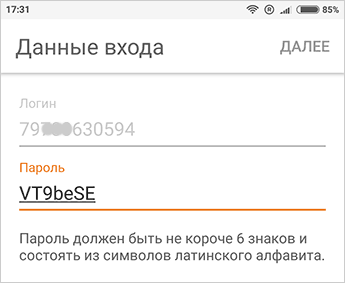
Придумайте пароль. Он должен быть не короче 6 знаков и состоять из различных символов латинского алфавита. Нажмите ДАЛЕЕ
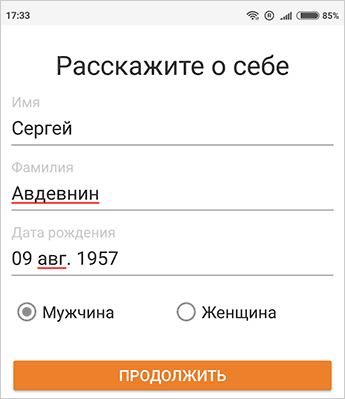
Расскажите о себе: Введите имя и фамилию. Выберите дату рождения.
Укажите пол. Нажмите ПРОДОЛЖИТЬ
Всё. Вы зарегистрировали свой профиль в ОК. После нажатия кнопки ПРОДОЛЖИТЬ, вы попадете на свою, пока еще пустую страницу. Вам будет предложено добавить фото, указать свою школу, найти друзей. Вы можете сразу этим заняться, а можете — в следующий раз!
Главное, запишите свой логин и пароль в записную книжку. С их помощью вы сможете заходить на свою страницу в Одноклассниках с любого компьютера, ноутбука, планшета, смартфона.
Заполнение страницы
Конечно, если страница нужна только для игр или хождения про группам, то заполнять страницу совсем необязательно. Но некоторые пользователи создают новый профиль для того чтобы использовать его как основной или же для продажи какой-либо услуги. В таком случае необходимо оформить страницу – заполнить личные данные, установить фотографию и немного рассказать о себе.
Для того чтобы установить аваттарку (главную фотографию профиля), требуется авторизоваться в профиле, а затем нажать на кнопку «Загрузить фотографию». Выбрать нужный файл на компьютере или же сделать снимок с веб-камеры, после чего нужно нажать на кнопку «Сохранить». Следует отметить, что миниатюру можно изменить в любое время.
Для того чтобы заполнить основные личные данные, нужно кликнуть по кнопке «Ред», которая находится рядом с разделом «Моя страница». На данной странице пользователь может указать дату рождения, родной город, семейное положение, знание иностранных языков, а также при необходимости изменить имя и фамилию. После того как все данные будут указаны, можно нажать на кнопку «Сохранить».
Переключаясь по вкладкам «Интересы», «Контакты» и т.д, можно также указывать необходимую информацию или редактировать уже имеющуюся.
Без социальных сетей сейчас, кажется, обойтись невозможно. Даже если человек предпочитает держать личную информацию втайне, а общаться лично, в соцсетях можно слушать музыку, смотреть фильмы, узнавать новости и даже зарабатывать. Поэтому узнать, как создать страницу Вконтакте
, полезно будет, без преувеличения, всем. Процедура регистрации не составит труда. Достаточно перейти на сайт, заполнить графы с именем и фамилией, указать страну проживания и номер мобильного. Получив смс с кодом, нужно ввести его в специальное поле и придумать пароль. Страница Вконтакте создана. Теперь можно заполнить ее по собственному желанию. А раскрутить вашу страницу или группу ВКонтакте поможет наш.
Как создать страницу Вконтакте без телефона
Возникает вопрос: а как
создать страницу Вконтакте без телефона
и вообще — возможно ли это? Конечно. С одной стороны, при регистрации без привязки к номеру некоторые функции становятся недоступны (например, создание групп). С другой — это может быть и удобным, если пользователь не желает быть замеченным другими посетителями соцсети. Разумеется, указание номера сотового в некоторых случаях все же более целесообразно, ведь это позволит всегда восстановить доступ к странице и избежать мошеннических действий. Как отвязать номер от страницы ВКонтакте, читайте в данной.
Как создать страницу Вконтакте без номера
И все же разберемся, как
создать страницу Вконтакте без номера
, ведь обстоятельства могут сложиться по-разному. Во-первых, место мобильного можно ввести номер стационарного телефона и нажать «пусть робот позвонит». Код в этом случае будет сообщен на городской телефон, а зарегистрировать таким способом можно любое число страниц. Во-вторых, можно воспользоваться анонимайзером — это создаст иллюзию, что пользователь находится в другой стране и создать аккаунт через Фейсбук.
Накрутить друзей на новую страницу ВКонтакте вы можете в данном
сайта.
Как создать новую страницу Вконтакте
Многим интересно узнать, как создать новую страницу Вконтакте
. Сделать это можно различными способами. Может понадобиться вторая электронная почта (завести ее просто). Возможна также привязка уже использовавшегося номера к новой странице (нужно учесть, что количество привязок ограничено). Если же старая страница была по какой-либо причине удалена, алгоритм действий тот же: прежний номер или любой другой, по выбору пользователя (в этом случае вы можете, как восстановить страницу ВКонткте). Работа со страницей Вконтакте не составит особого труда, а преимущества пользования данной социальной сетью очевидны. Лайки к своим записям или фотографиям ВКонтакте вы можете добавить.
Это довольно интересный вопрос, который начинает все больше волновать пользователей. Особенно тех, кто предпочитает работать через социальные сети. Так что приступим к его изучению.
Как зарегистрироваться в Одноклассниках
Будем считать, что вы уже создали новый электронный ящик, купили новую симку, открыли другой веб-обозреватель (или вышли из первого профиля) и готовы приступить к регистрации. Уверен, что большинство из вас в курсе, как , но на всякий случай вкратце напомню.
Итак, зайдите на основную страничку сайта, перейдите в раздел «Регистрация» и заполните предложенные поля. Так, необходимо указать ФИО, дату рождения, страну и город проживания, электронную почту и в конце придумать пароль.
Далее необходимо активировать профиль, для этого следует ввести номер телефона в специально предусмотренное поле, после чего заполнить недостающие пункты анкеты и загрузить свою фотографию.
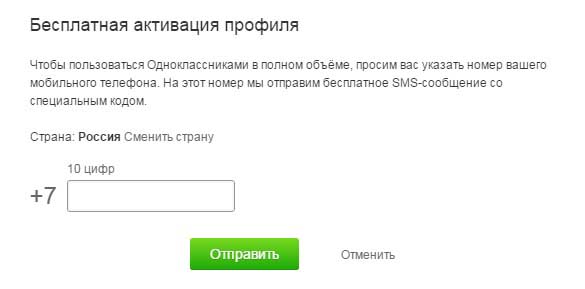
В создании второй страницы в Одноклассниках нет ничего страшного, и если вы собственноручно регистрировали свой первый аккаунт, то и со вторым проблем не возникнет!
Хотела завести вторую страничку в однокл-ах,не получается! Как её завести? Мне для работы нужно.
-
Смарт-Троникс
Ну трудностей с этим не должно возникнуть. Возможно Вы имеете ввиду, что при заходе на сайт одноклассников попадаете в свой профиль. Тогда всё просто, есть два варианта:
1) Выйти из профиля и зарегистрировать новую страницу на _новый_ (!) номер телефона. Именно на новый, а то потеряете доступ к старой странице. Возможно придётся почистить куки в браузере.
2) Либо не трогать куки и старый профиль, а просто скачать ещё один браузер, и зарегистрировать через него.
-
Здравствуйте.Если у меня на ноутбуке два емэйла могу ли я завести вторую страничку в однокласниках допустим на жену под другим именим.Спасибо.
-
Я с одного компьютера зарегистрировала 2 страницы в одноклассниках на разные имена при регистрации указала разные телефоны. Теперь каждый раз открывается 2-я страница(страница сына), а 1-я страница (моя страница) не открывается. Что делать? Подскажите пожалуйста. Попыталась удалить 2-ю страницу. Безуспешно.
-
У меня в одноклассниках есть старая страница с 2012г как мне туда зайти с чего начинать.А сейчас у меня другая есть страница и я ей пользуюсь..заранее спасибо
-
Добрый вечер! Подскажите пожалуйста, как мне быть, когда-то я создала вторую страничку в ОК, а пароль ввела тот же.Теперь первая страничка заблокировалась, и я могу войти туда только как гость.Там много ценного для меня осталось…Закрытые альбомы,которые теперь и мне не доступны.Так мало того…там пишут комментирует кто хочет и что хочет, выражаются нецензурно.Я и войти туда как хозяйка не могу, и удалить ее не могу.Обращалась за помощью в админ ОК, тоже тишина.Как быть? помогите пожалуйста
-
галина
здравствуйте у меня поламался ноутбук я перешла на компьютер сына свою страницу в однокласниках я нашла а вторую нет ввожу номер телефона а мне ответ такого номера не существует
-
Господа, с одного компа зарегистрированы при странички в одноклассниках на одного человека, одна страничка известна, как найти две других, если они под другими именами…..
-
галина
не могу зайти на страничку,давно не пользовалась эл,почтой указанной в одноклассниках.А С ПЕЛЕФОНА
могу зайти,как можно войти с компа в одноклассники
Довольно часто пользователям необходимо создать еще одну страницу, или, что тоже самое, создать второй аккаунт в соц.сети Одноклассники. Обычно такое требуется тогда, когда в семье используется только один компьютер, но каждый член семьи хочет обзавестись своей собственной страничкой.
Вебмастера также довольно часто создают второй аккаунт для того, чтобы разделить своих читателей и своих личных друзей. Могут быть и другие причины – мы не будем здесь их все разбирать. Будем исходить из простого принципа: каждый пользователь сам знает — зачем ему нужен второй аккаунт.
Создается он очень просто. Для этого надо зайти в уже существующий аккаунт в Одноклассниках и нажать ссылку «Выйти» расположенную в правом верхнем углу. Вы выходите из своего аккаунта и оказываетесь на главной странице социальной сети.
Единственное отличие: при регистрации каждого нового аккаунта необходимо использовать другой номер мобильного телефона – другой телефон или другую sim- карту.
Таким вот совсем простым способом вы сможете создать столько аккаунтов, сколько вам необходимо. Главное – запастись симками.
Желаю вам успехов и до встречи в Одноклассниках!
P.S. Если вы планируете сделать ремонт в квартире или, по крайней мере, в ванной комнате, то подумайте — может вам подойдет плитка porcelanosa. Мне она понравилась и, если у нас с вами вкусы совпадают, понравится и вам. Кроме того, испанская плитка высоко котируется во всем миру — имейте это ввиду.
www.novichkoff.ru
Как создать опрос в «Одноклассниках»?
Прежде всего мы расскажем, как создать игру в этой социальной сети. Ответ прост: игру без специальных знаний и навыков невозможно создать. Для этого необходимо определиться со всеми мелочами, которые касаются отдельных моментов и нюансов, набрать команду разработчиков, написать игру, провести отладку и после всего интегрировать её в социальную сеть.
Что касается вопроса о том, как создать опрос в «Одноклассниках»
, то этот процесс куда проще и включает в себя четыре шага:
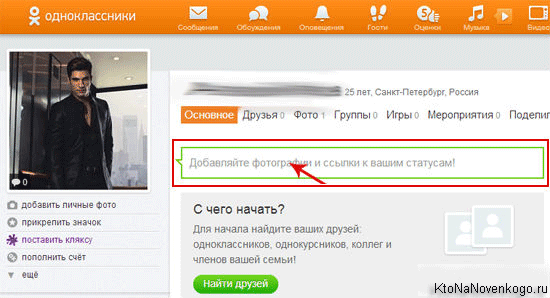
Теперь вы знаете часть основных функций в социальной сети «Одноклассники». Надеемся на то, что наши ответы помогли вам подробно разобраться во всем и окажутся полезными в дальнейшем.
Удачи вам! До скорых встреч на страницах блога сайт

Вам может быть интересно
Как удалить свою страницу на Одноклассниках
Как создать или удалить группу, либо страницу во вконтакте — как удалить паблик в ВК
Почему не загружается и не работает социальная сеть Одноклассники, а так же как ее открыть, если она заблокирована
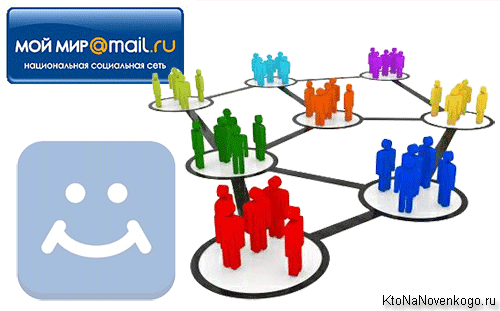 Мой мир — регистрация и вход в социальную сеть от Майлру, ее использование и удаление профиля
Мой мир — регистрация и вход в социальную сеть от Майлру, ее использование и удаление профиля
Яндекс Пипл — как искать людей по социальным сетям
Как зарегистрироваться в Ютубе
 Как удалить канал или видео с Ютуба?
Как удалить канал или видео с Ютуба?
Недавно мы рассказывали как зарегистрироваться на Одноклассниках.ру первый раз, а сегодня поговорим о том, как зарегистрироваться в Одноклассниках, если у вас уже есть страница.
Мы рассмотрим два способа регистрации:
- При помощи номера мобильного телефона
- При помощи аккаунта Google
По номеру телефона
По правилам социальной сети OK.ru, пользователям не запрещается иметь несколько аккаунтов, но есть одно важное дополнение – новую страницу нужно регистрировать на номер мобильного телефона, который ранее не использовался в системе. Дело в том, что все указанные номера при создании профилей в Одноклассниках, заносятся в единую базу данных, и при попытке создать новую страницу используя ранее указанный номер телефона, вам предложат восстановить страницу, которую вы создавали ранее.Итак, переходим по адресу OK.ru и открываем вкладку «Регистрация»
Затем введите действующий номер мобильного телефона и нажмите на кнопку «Далее». После чего, на указанный номер будет выслан код подтверждения, который нужно ввести в соответствующее поле и снова нажать на кнопку «Далее». На завершающем этапе, вам нужно придумать пароль, который должен состоять минимум из 8 символов латинского алфавита и цифр. После ввода пароля снова нажмите на кнопку «Далее».
Готово!Теперь вам осталось ввести имя и фамилию, указать места обучения, службы или работы (по желанию) и загрузить личные фотографии.
При помощи аккаунта Google
После чего, в открывшемся окне нажмите на кнопку «Добавить аккаунт » и введите логин и пароль от своего профиля в Google. Если вы не зарегистрированы в Google, то вам нужно обязательно пройти данный процесс, более подробно мы рассказывали о нем в статье — Как создать аккаунт в Гугле?.
После успешной авторизации, вы сразу же будите перенаправлены в вашу страницу на Одноклассниках.Все данные будут импортированы из аккаунта Google, но мы может с легкостью их поменять. Для примера мы использовали один из наших тестовых аккаунтов, в котором имя имело значение 111, а фамилия – 222. В результате мы получили следующее:
Чтобы изменить личные данные, нужно кликнуть на ссылку «Изменить настройки», которая расположена под главной фотографией профиля.
Данные изменены.
Следующая статья: Как зарегистрироваться в Google?
3freesoft.ru
Инструкция, как сделать вторую страницу в «ОК» без удаления старой
Чтобы пользоваться 2 аккаунтами сразу, следует приобрести дополнительную SIM-карту. Зарегистрировать страницу на один номер технически невозможно, т.к. платформа моментально находит «клона» и запускает процедуру восстановления/деактивации страницы. Авторизоваться можно только 2 способами: по телефону или ЛК в другой соцсети.
В первом случае следует завести виртуальный номер в АТС-телефонии, доступ к которой будет постоянным. Альтернативный способ – скачать мессенджер со встроенным виртуальным номером, если беспокоитесь за безопасность переписки и планируете включить двухфакторную аутентификацию.
При регистрации через сторонние ресурсы – Mail.ru, Facebook, Apple, VK, Google – потребуется доступ к одноименному ЛК. При отсутствии кабинета его придется создать.
После авторизации по быстрой кнопке данные соцсети автоматически продублируются в профиле «Одноклассников». Если телефон и почта, которые не подходят для регистрации в «OK», уже привязаны к одному из сервисов, система попросит определить, какой из аккаунтов оставить – прежний или новый.
С телефона
Поскольку регистрация профилей в мобильных приложениях не отличается от аналогичной на компьютерах в браузерах, покажу, как создать второй профиль в «Одноклассниках» с помощью стороннего номера.
Инструкция:
- Откройте сайт облачной АТС или виртуального сервиса, предоставляющего открытый доступ к SIM-номерам. Выберите активный телефон, чтобы перейти в раздел с доставкой сообщений.
- Откройте главную страницу «Одноклассников». Выйдите из профиля. В окне авторизации тапните по кнопке «Зарегистрироваться». В специальных полях укажите страну и номер. Нажмите «Далее».
- Посмотрите код на сайте виртуальной телефонии. Иногда приходится ждать отправки до 10 минут. Подтвердите номер, указав проверочную комбинацию на табло с подчеркиваниями.
- Заполните анкету, вписав Ф. И. О., дату рождения, страну и город проживания, электронную почту. Нажмите кнопку «Продолжить».
- Задайте пароль (минимум 6 символов). Кликните по пункту «Далее». Сохраните логин и пароль.
Профиль готов к загрузке аватарки и настройке интерфейса.
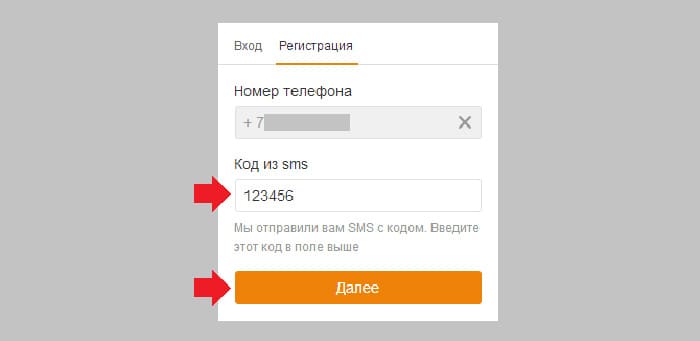 Регистрация в ОК на телефоне.
Регистрация в ОК на телефоне.
С компьютера
Поскольку страница создается с нуля без привязки к номеру, покажу, как зарегистрировать профиль с помощью сервиса Mail.ru.
Инструкция:
- Выйдите из «Одноклассников», чтобы авторизоваться в другом аккаунте на одном компьютере, либо откройте другой браузер и сайт ok.ru.
- Под кнопкой «Зарегистрироваться» щелкните по авторизации через Mail.ru с иконкой «@».
- В окне авторизации укажите логин, выберите из списка доменное окончание.
- Кликните по кнопке «Ввести пароль», вбейте символы в новой вкладке и щелкните по надписи «Войти».
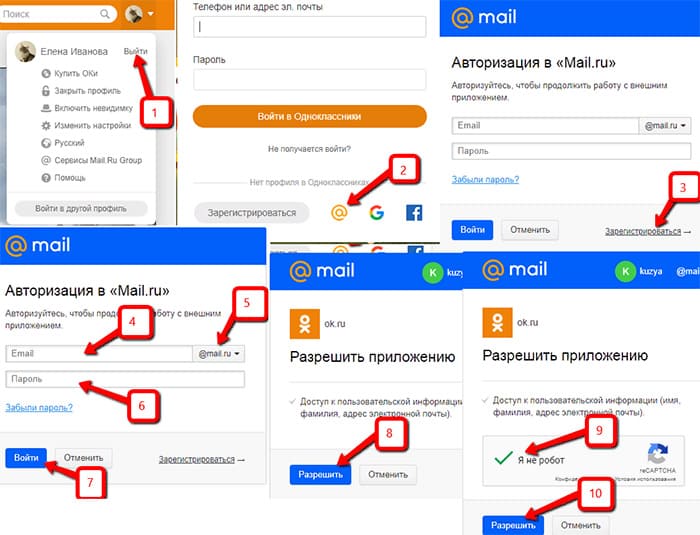 Регистрация с пк.
Регистрация с пк.
Сервис «OK» проверит данные и создаст профиль автоматически. Пользователю останется отредактировать анкету в настройках, задав имя, фамилию, пол и возраст.
Авторизация в «Одноклассниках» с помощью остальных кнопок аналогичная. Требуется ввести учетные данные действующих аккаунтов и разрешить сайту доступ к обработке информации.
Возьмите в аренду новый номер или зарегистрируйте почту для авторизации по «горячей» кнопке. Резервный доступ к» OK» пригодится при блокировке старой страницы или потере регистрационных данных учетной записи.
Как зарегистрироваться на сайте одноклассники через мобильный телефон или планшет
Регистрация похожа на способ через компьютер, рассмотрим способ через мобильную версию и через приложение. Разница между телефоном и планшетом нет.
Пользоваться «Одноклассниками» можно через браузер, мобильную версию сайта, а так же с помощью приложения. Рассмотрим оба варианта.
Через приложение
- Установите приложение на телефон, если ещё не установили.
Если у вас Android
Если у вас iPhone - После установки, запустите приложение.
-
Сразу откроется форма авторизации, в нижней части экрана нажмите на кнопку «Регистрация».
-
Приложение запросит разрешение на чтение данных с телефона. Если вы нажмёте разрешить, то приложение автоматически определит ваш номер телефона и код подтверждения.
-
Укажите вручную ваш номер телефона и нажмите «Далее», если вы отказались давать разрешение.
- Укажите свой пароль.
- Заполните данные о себе.
- Вам предложат найти друзей, приложение сканирует вашу телефонную книжку и определит у кого тоже установлен «Одноклассники», и предложит добавить их в к себе в друзья.
- Готово, вы зарегистрировались через приложение.
Как зарегистрироваться в одноклассниках без номера телефона
Способ 1. Через аккаунт Google или Facebook
Если у вас есть аккаунт в Google или Facebook, то сможете зарегистрироваться в одноклассниках без номера телефона.
Вот инструкция.
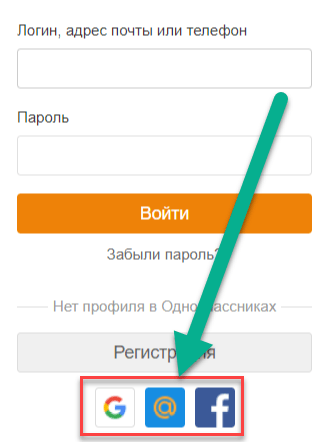
Регистрация через mail.ru и Facebook аналогична, вам нужно только авторизоваться.
Способ 2. Через сервис СМС активаций
Я пользуюсь сервисом: http://sms-activate.ru
Регистрация происходит обычным способом, только вместо своего номера телефона указываете купленный через сервис, номер телефона для Одноклассников стоит 4 рубля.
- Регистрируйтесь на сайте sms-activate.ru
- Пополните баланс аккаунта.
- В левой панели выберите «Одноклассники» и нажмите купить.
- Вам дадут номер, используйте его для регистрации, нажмите на зеленую галочку в сервисе, что бы активировать приём СМС.
- Вы увидите что придёт код активации, введите его для продолжения регистрации на сайте.
Как зарегистрироваться в одноклассниках второй раз с одного компьютера
Регистрация второй раз происходит как обычная регистрация, для этого вам нужно выйти из аккаунта и нажать на кнопку регистрация.
Если вы хотите снова зарегистрироваться на этот же номер, то вам придётся сперва , и подождать 3 месяцы, чтобы заново использовать этот номер для регистрации.
Если вы решили поменять имя и фамилию, то смотрите следующий пункт
Как зарегистрироваться в одноклассниках под другим именем
Вам не обязательно заново регистрироваться, чтобы зарегистрироваться под другим именем, можно просто сменить имя действующего аккаунта. Вот инструкция по смене имени и фамилии.
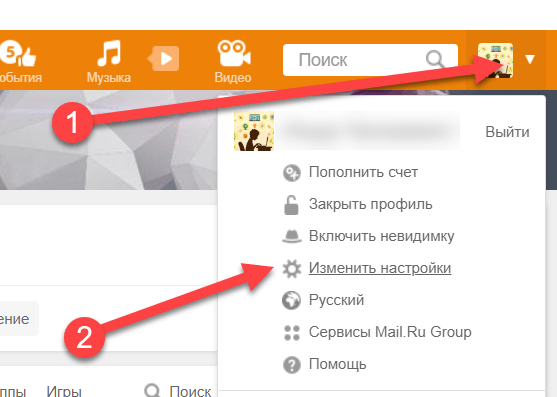
Используем mozilla firefox nightly чтобы войти в несколько аккаунтов одновременно
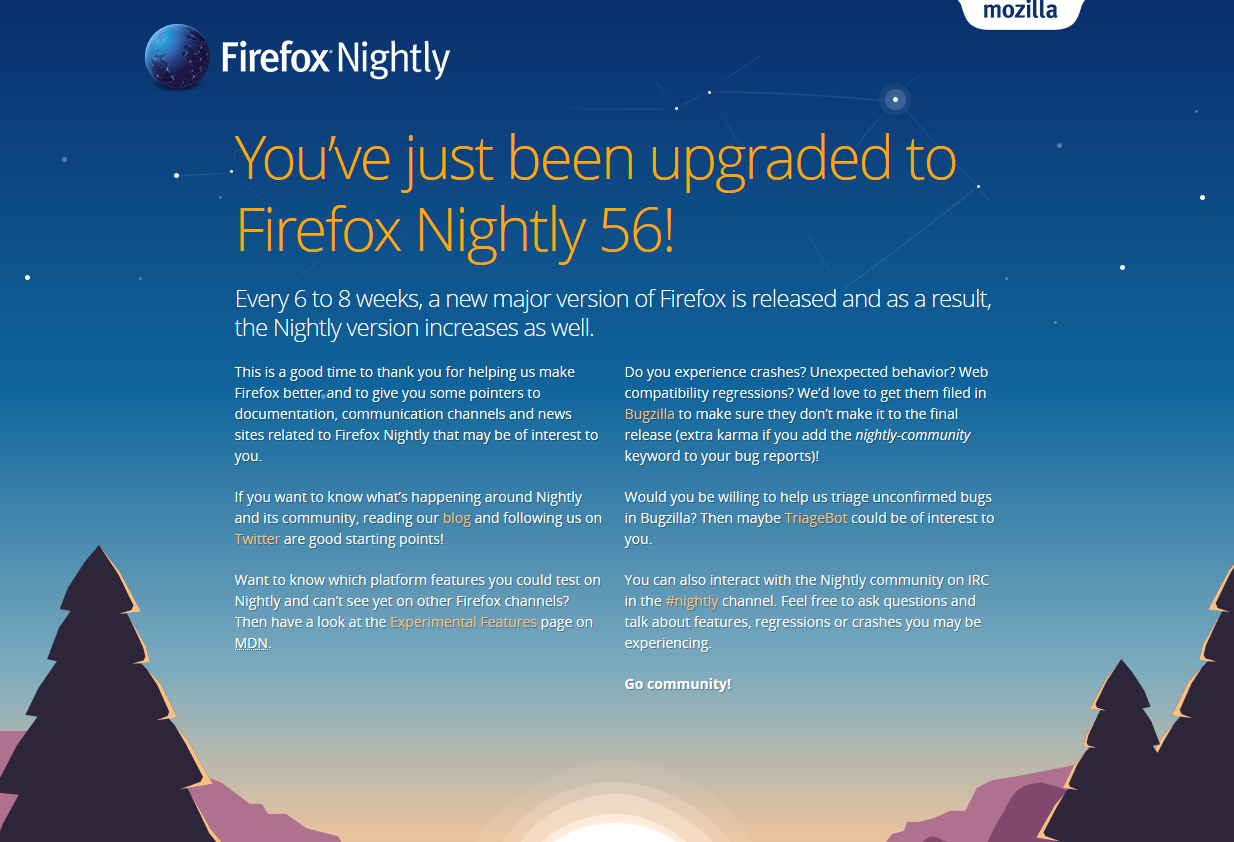
Данный браузер практически нечем не отличается от стандартной Mozilla Firefox, кроме той особенности, что он является экспериментальной сборкой и включает многие интересные функции и особенности, одной из которых мы сегодня и воспользуемся.
Для начало его необходимо установить, установка такая же как и у браузера Mozilla Firefox, скачать можно с официального сайта разработчика:
На сайте выбираем это:
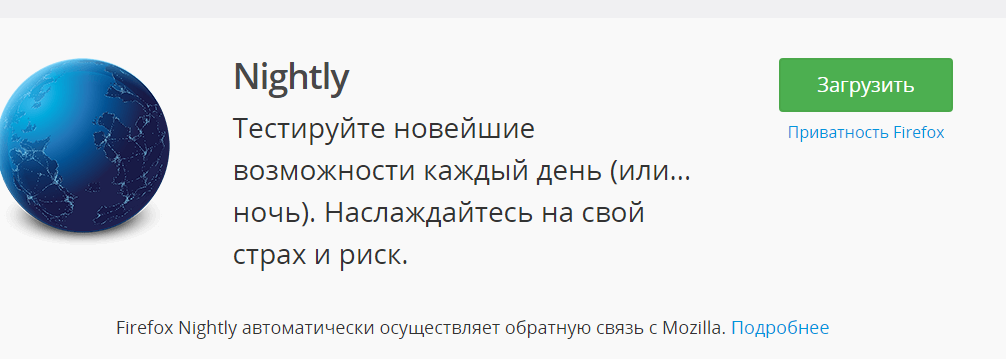
Скачиваем, устанавливаем, запускаем. Описывать процесс подробно смысла я не вижу, все достаточно стандартно. После запуска попадаем в главное окно программы, затем нажимаем Alt на клавиатуре, сверху появиться дополнительное меню (файл, правка, вид …):
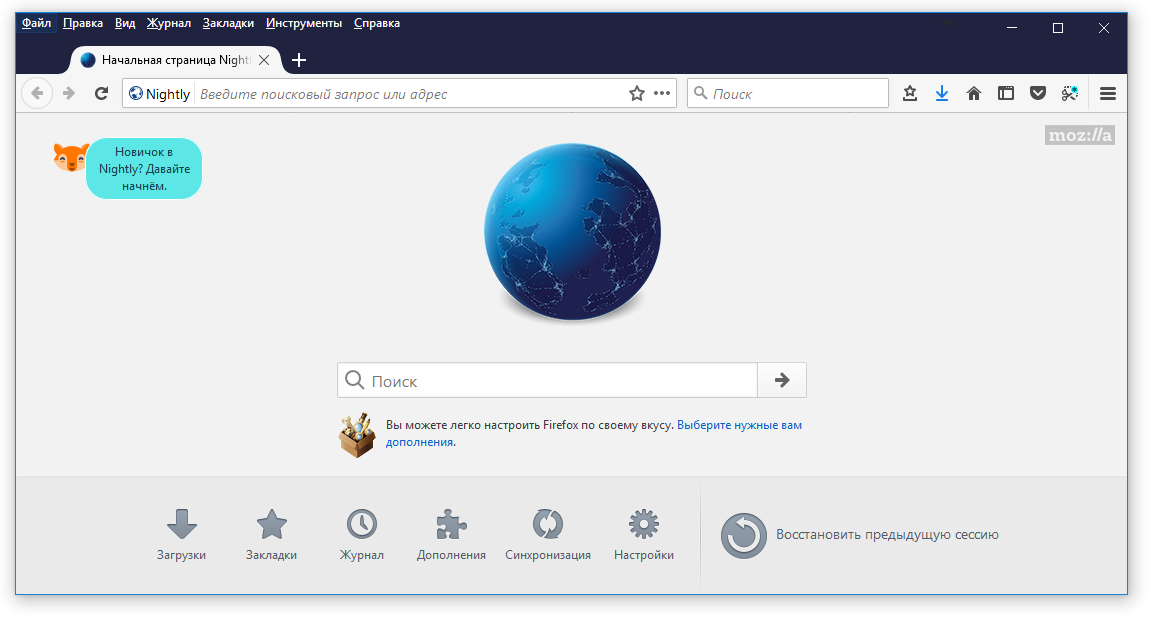
Затем нажимаем «Файл» — «Новая вкладка в контейнере» — «Управление контейнерами», на фото ниже показано подробнее:
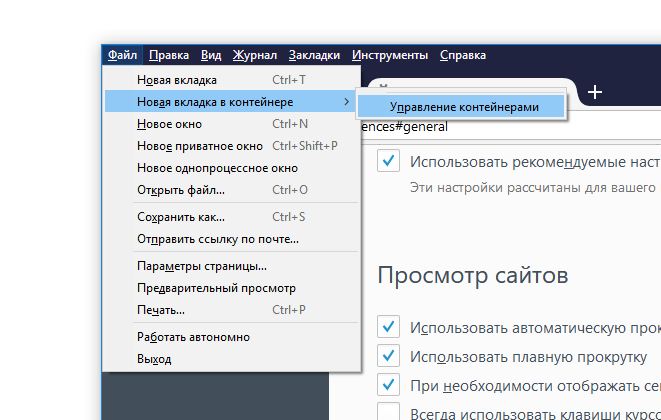
Откроется окно настроек контейнеров, в нем удаляем все существующие контейнеры, нажатием кнопки удалить справа от каждого аккаунта.
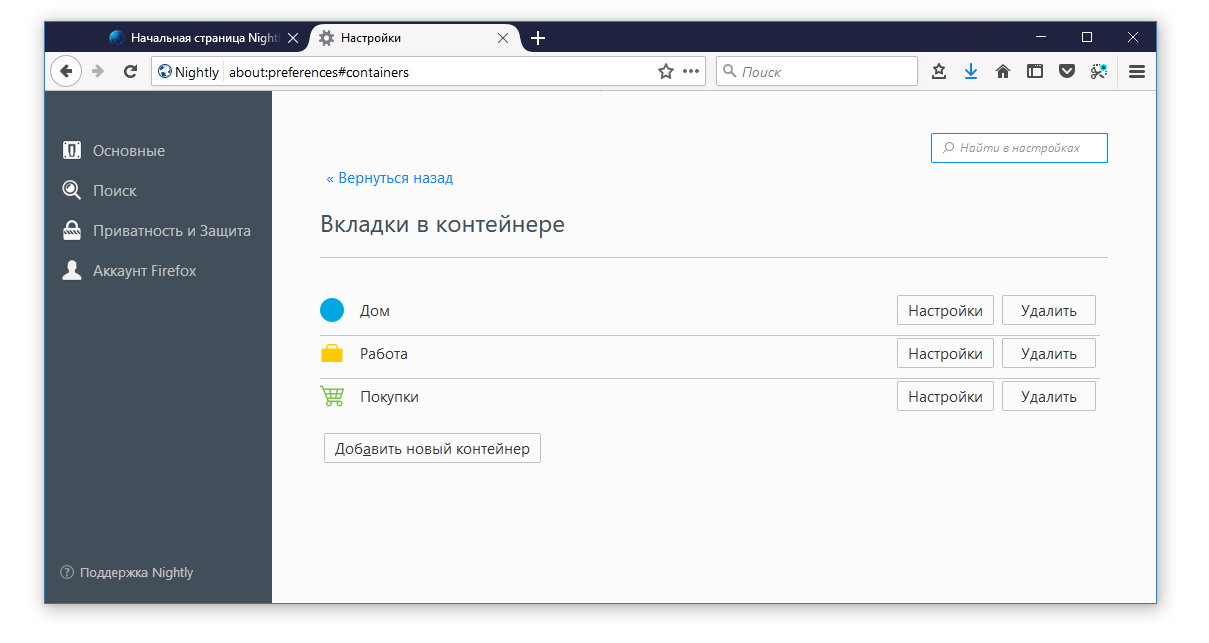
Затем заранее считаем сколько нам нужно аккаунтов и по их количеству создаем новые контейнеры. При создании контейнера желательно указывайте разный цвет чтобы потом в них не запутаться.
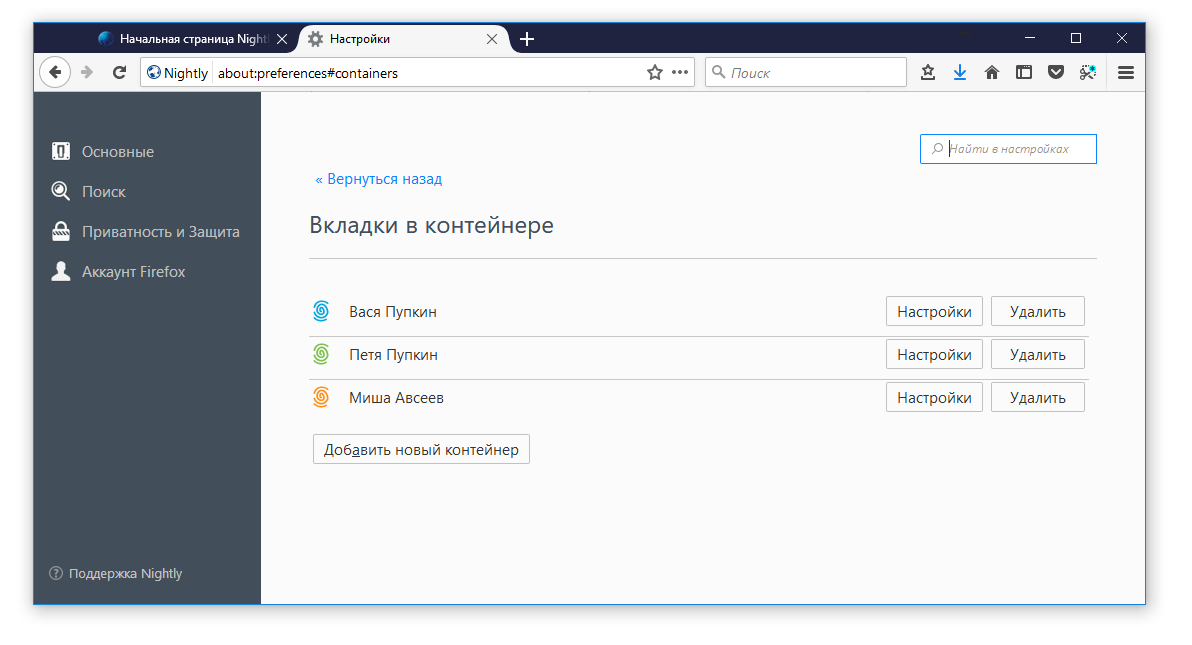
В случае необходимости их можно будет потом добавить еще. Теперь самая важная часть, как этим всем пользоваться.
Нажимаем Alt на клавиатуре, затем «Файл» — «Новая вкладка в контейнере» и выбираем один из наших контейнеров
Откроется новая кладка в нашем контейнере, обратите внимание на синюю подсветку вкладки. Это значит что она принадлежит контейнеру «Вася Пупкин»
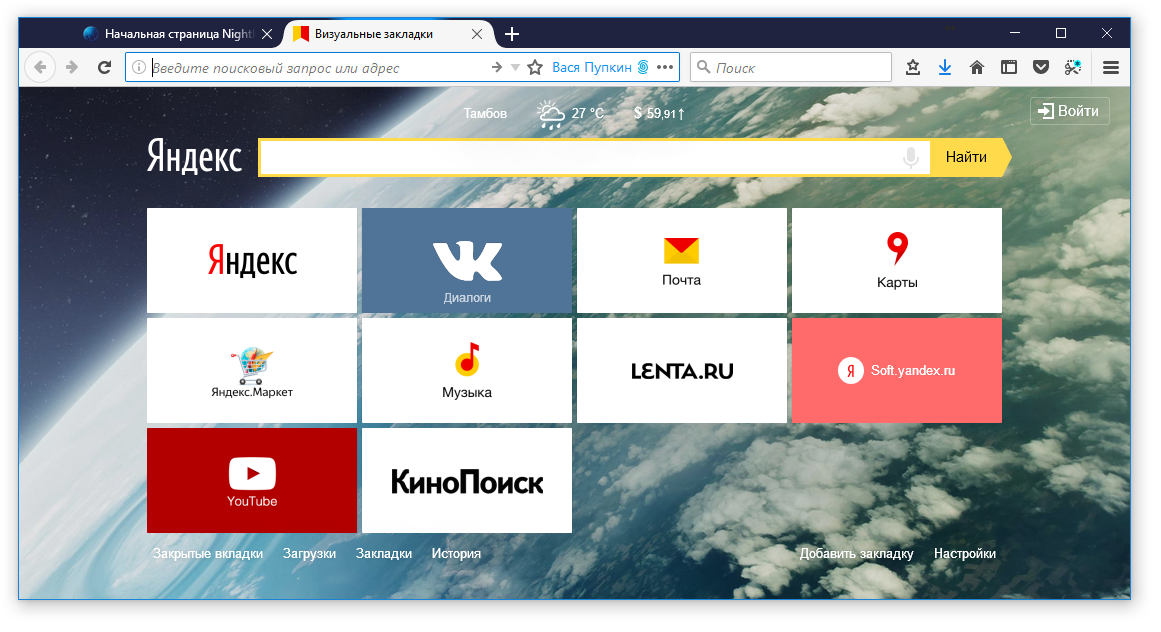
Теперь в этой вкладке входим в свой ВК, или любую другую соц сеть, или сайт
Для браузера не важно куда вы войдете, но все данные которые вы вводите будет сохраняться только в этом контейнере, т.е. вкладка будет с синей полосочкой.
Затем, оставляем эту вкладку открытой, и опять нажимаем Alt на клавиатуре, затем «Файл» — «Новая вкладка в контейнере» и выбираем другой контейнер, например зеленого цвета, и также открываем ВК и входим в другой аккаунт. и так далее. Так можно войти в сколько угодно аккаунтов, то есть в вашем браузере вкладки будут выглядеть примерно так.
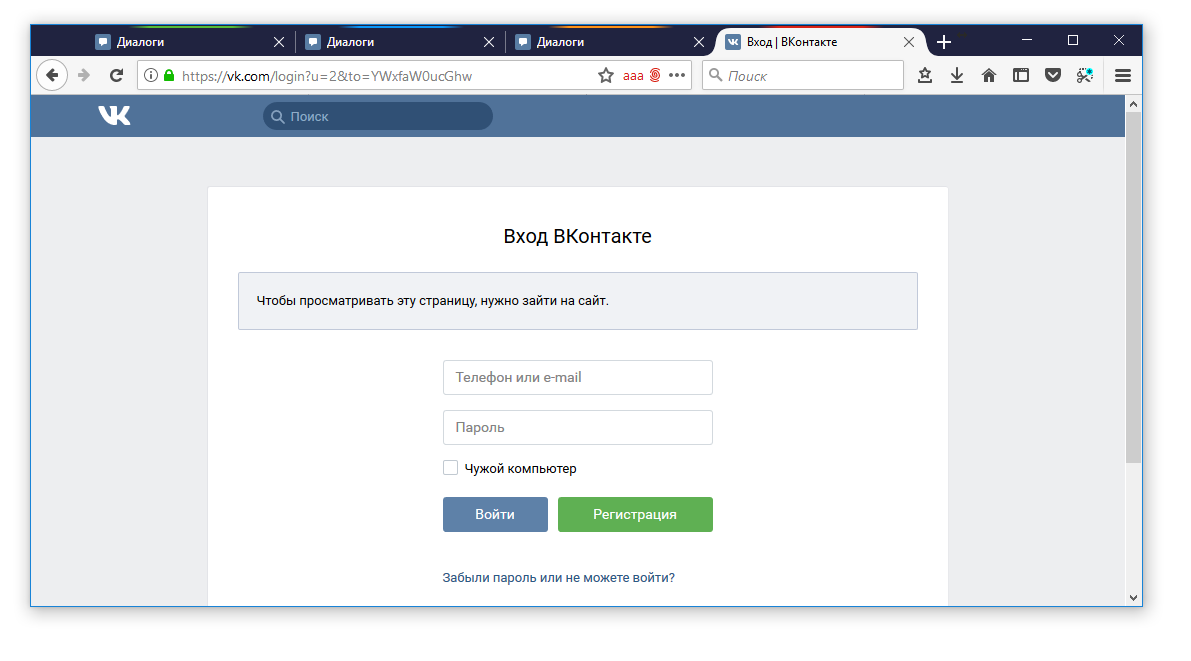
На этом можно закончить основную часть, теперь расскажем для тех, кому интересно как это работает.
Как работают контейнеры в Firefox
У каждого контейнера внутри такой версии Firefox — свой собственный набор куков, собственный indexedDB, localStorage и кэш, собственная история сёрфинга и т.д. Получается, что если сайт открыт на вкладке из одного контейнера, то он не сможет получить доступ к кукам из другого контейнера. С другой стороны, различные вкладки из персонального контейнера будут использовать одни и те же куки, кэш и локальные базы данных.
По умолчанию, новые вкладки в в Firefox Nightly открываются как обычно, то есть как «общие» контейнеры. Чтобы получить изолированное окружение, пользователь должен вручную открыть вкладку внутри дополнительного контейнера.
Контейнеры — это, в своём роде, нечто среднее между обычным и приватным режимами сёрфинга в Firefox. Как известно, в режиме Private Mode при выходе из браузера или закрытии вкладки полностью стираются все куки, история и кэш, так что каждый раз начинается работа «с чистого листа».
С компьютера
Для создания странички с ПК следуйте пошаговой инструкции.
Шаг 2. Вы попали на страницу, на которой необходимо выбрать страну, в которой вы проживаете, и ввести ваш телефон. После того как вы это сделаете, нажмите “Далее” для перехода к следующему шагу.
Шаг 3. Теперь вам нужно подтвердить, что вы ввели правильный номер. Выберите удобный для вас способ подтверждения.
Когда вы получите код, введите его в соответствующее поле и переходите к следующему шагу.
Шаг 4. Телефон, который вы вписали, будет логином и потребуется для входа в аккаунт. Теперь вам нужно придумать и задать пароль от будущей странички. Чтобы шифр был надежным, придерживайтесь следующих правил при его составлении:
- не используйте в качестве пароля имена, даты рождения, слова и комбинации, которые легко узнать или подобрать;
- добавьте в шифр символы, цифры, заглавные буквы;
- в идеале ваш секретный код должен состоять более, чем из 7 символов.
Если не получается придумать шифр самостоятельно, то воспользуйтесь генератором паролей.
Пароль нужно будет вводить при входе на страничку, поэтому обязательно запомните его, а лучше запишите и храните в надежном месте.
Шаг 5. Теперь вам предстоит заполнить мини-анкету. Потребуется указать основную информацию о себе:
По этим данным, вас смогут найти ваши знакомые.
Вот и все! Вы выполнили все шаги инструкции и являетесь полноправным участником соцсети. Теперь можете бесплатно использовать весь ее функционал:
При желании загрузите на страничку свои фотографии и укажите дополнительную информацию:
- город, в котором живете;
- колледж или вуз, который заканчивали;
- часть, в которой служили.
Чем больше данных вы укажете, тем легче старым знакомым будет найти вашу страничку.
Бесплатная регистрация на сайте Одноклассники
На Одноклассниках нужно иметь свою страничку, чтобы пользоваться этим сайтом. Через нее можно искать родственников, старых друзей, знакомиться и общаться. Плюс к этому личная страница дает доступ к другим возможностям сайта: музыке, видео, играм, тематическим сообществам (группам).
Для получения такой страницы нужно открыть адрес Одноклассников и пройти там бесплатную регистрацию. Она занимает всего пару минут — просто надо ответить на несколько вопросов.
1. Открываем сайт odnoklassniki.ru или ok.ru (это одно и то же).
Для этого печатаем адрес ok.ru в верхней строке своей программы для Интернета.
Вот здесь (в Google Chrome):
Здесь (в Yandex):
Или здесь (в Opera):
В других программах эта строка выглядит примерно так же. Когда адрес введен, нажимаем кнопку Enter (ввод) на клавиатуре.
А можно просто щелкнуть здесь, и сайт сам откроется в новом окне.
Должна загрузиться примерно такая страница.
Сайт Одноклассники
2. Нажимаем на надпись «Регистрация» вверху с правой стороны (в форме для входа).
3. Печатаем номер своего мобильного телефона, нажимаем «Далее».
Система обычно автоматически указывает страну и, вместе с этим, код телефонного номера. Если же она ошиблась, выбрать страну можно вручную. Номер печатаем полностью, вместе с префиксом.
Еще недавно без номера можно было зарегистрироваться в Одноклассниках. Сейчас же — нельзя. Это связано с тем, что люди часто теряли доступ к своей странице, и вынуждены были проходить несколько кругов ада, чтобы его вернуть. С номером телефона это сделать очень просто: в автоматическом режиме, меньше, чем за минуту.
Мнительным товарищам, к которым отношусь и я сам, сообщаю: это бесплатно и безопасно. Если вы всё делаете по данной инструкции, именно так, как я написал, то никакого развода, рекламы, списания денег и прочих неприятностей не будет.
К слову, без телефона всё же можно зарегистрироваться. Делается это при помощи виртуального номера, который можно получить через Интернет за несколько рублей. Просто введите в поисковик «сервис смс активаций» и воспользуйтесь одним из сайтов. Но вы должны понимать, что если в будущем возникнут какие-то проблемы со входом (потеря логина/пароля, взлом страницы), вернуть доступ вы, скорее всего, не сможете.
4. Указываем код из смс-сообщения, нажимаем «Далее».
Если номер телефона вы указали правильно, то на него должна прийти смс-ка с кодом:
Пример sms с кодом
Этот код нужно указать в соответствующем поле на сайте и нажать «Далее».
5. Придумываем пароль для входа на свою страницу, нажимаем «Далее».
Как только проверка по коду будет пройдена, система назначит имя (логин). Это будет не что иное, как полный номер телефона, на который пришла смс-ка.
Пример логина
Этот логин уникален, он будет принадлежать только вам. И именно через него будет происходить вход на свою страницу.
Но кроме логина, нужно еще иметь пароль. Его мы придумываем сами, и он потом будет «ключом» от страницы. Пароль должен быть не меньше шести знаков и включать в себя и буквы (английские) и цифры.
Обязательно запишите логин и пароль в надёжное место! Возможно, их придется еще раз когда-нибудь вводить.
По этим данным можно будет зайти в свою страницу с любого компьютера, планшета или телефона.
Настройка страницы
Сразу после регистрации система предлагает указать некоторые данные о себе. Здесь все просто и понятно.
Заполнение страницы
Кстати, это окошко можно и закрыть, а информации о себе ввести позже, нажав на «Укажите имя».
Вот так выглядит новая (пустая) страница в Одноклассниках.
Наверняка у вас, как и у большинства компьютерных пользователей имеется аккаунт, как минимум, в одной социальной сети. Чаще всего речь все же идет о нескольких соцсетях, и зачастую одной из них являются Одноклассники. Так вот, вполне вероятно, что перед вами возникала дилемма: как создать вторую страницу в Одноклассниках? Это нужно, например, если у вас один компьютер на несколько домочадцев, и кто-то из них также изъявил желание заиметь профиль в ОК. Либо вы забыли/потеряли все данные для входа на свою страничку и захотели , так сказать, начать с чистого листа. В общем, причины могут быть самые разнообразные, но сути это не меняет.
Регистрация в Одноклассниках и вход на свою страницу
Хотите найти Одноклассников, однокурсников, коллег по работе, или просто хорошего друга? Решение есть – Одноклассники регистрация, которая даст Вам возможность найти кого угодно, если он там уже есть. Для того чтобы получить все преимущества пользования сайтом, Вам нужно пройти несложную процедуру регистрации и осуществить в Одноклассниках вход на сайт.
Регистрация
До того, как начать регистрацию в Одноклассниках, Вам необходимо наличие Е-мэйл адреса и номера мобильного телефона. Помните и то, что зачастую многие пользователи Интернета попадаются «на удочку» сайтов – мошенников. Сайт имеет только один адрес — http://www.odnoklassniki.ru/. Регистрация полностью бесплатна, и любые просьбы послать СМС, оплатить услугу, это работа мошенников. Поэтому, прежде всего, убедитесь в правильности сайта.
В данном окне нажмите на «зарегистрироваться», после чего Вас направят на страницу с регистрацией.
В другом окне, на странице регистрации, заполните поля формы:
- Имя и фамилию
- Дату рождения
- Пол
- Страну и город проживания
- Введите адрес электронной почты или логин. Логин – это имя, которое Вы будете использовать для входа на сайт. Обязательно запишите адрес Е-мэйл или свой логин, чтобы не забыть при входе на сайт
- Введите пароль. Отнеситесь к паролю серьёзно, во избежание возможных неприятностей, когда пароли вскрывают и от Вашего имени рассылают спам. Обязательно запишите придуманный пароль. Это нужно, потому что, каким бы для вас пароль не казался лёгким, Вы всё равно его можете запамятовать.
После того, как Вы заполнили все пункты, нажмите на кнопку регистрация. Далее, Вы будете направлены на свою новую страницу в Одноклассниках.
После входа на сайт, Вы сможете полноправно пользоваться функциями данной социальной сети.
Вход на сайт
Войти на свою страницу в Одноклассниках не сложно. Вам необходимо:
- ввести свой логин или адрес Е-мэйл, который вы использовали при регистрации;
- ввести пароль;
- нажать на кнопку «войти». Если вдруг Вы забыли свои личные данные, то нажмите на кнопку ниже – «забыли пароль или логин», и пройдите процедуру восстановления, следуя предоставленным указаниям.
Завершение регистрации
После того, как вы вошли на вот эту страницу, обратите внимание на пункты справа страницы, там Вас просят заполнить свой профиль для получения подарка. Итак, Вам понадобиться заполнить следующие пункты:
Итак, Вам понадобиться заполнить следующие пункты:
- Пройти процедуру подтверждения номера мобильного телефона. Это несложно, Вам нужно ввести Ваш номер телефона в форме, которая предложена ниже, а затем нажать кнопку «отправить».
После — Вам придёт СМС с кодом для подтверждения Вашего номера. Введите его в указанное поле и нажмите «подтвердить код». Номер подтверждён.
- Загрузить личное фото. Это Вы можете сделать, добавив фото с ваших файлов, хранящихся на компьютере.
- Найти 3 друзей. Можете пока пропустить данный пункт, а можете добавить своих знакомых, нажав на кнопку «добавить в друзья». Так же Вы можете указать, кем именно он Вам приходиться (будет представлено несколько вариантов)
- Рассказать о том, где Вы учились. По пунктам добавьте все требуемые по форме данные. А если Вы захотите добавить ещё несколько учреждений, то сделайте следующее. На Вашей странице Одноклассников, найдите вкладку «ещё», потом — «о себе».
Там будет переход на страницу добавления нового учреждения. Тут также, по представленным пунктам: школа, колледж, вуз, воинская часть или организация, введите необходимые данные.
Кроме этого на странице «о себе», вы можете предоставить и другую информацию о том, что Вы любите, о Ваших предпочтениях в музыке, кино… Заполните эти пункты, пусть друзья узнают о Вас больше.
- Подтверждение Е-мэйл адреса. Следующим шагом для завершения регистрации, Вы должны будете пройти процедуру верификации вашего почтового ящика. Для этого зайдите на свой электронный ящик, откройте письмо от «Одноклассников» и перейдите по предложенной ссылке в данном письме.
Вот и всё – Ваша страничка в Одноклассниках уже создана, можете пользоваться всеми её инструментами. Изучайте вкладки страницы и открывайте для себя новые возможности.
Социальная сеть Одноклассники – в Вашем распоряжении!






























